Word移動圖片到任意位置的方法
時間:2023-07-18 09:31:37作者:極光下載站人氣:109
很多小伙伴之所以喜歡使用Word程序來對文字文檔進行編輯,就是因為Word程序中的功能十分的豐富,我們可以對文字文檔進行藝術字、形狀、圖表等各種內容的添加。在使用Word程序編輯文字文檔的過程中,有的小伙伴想要將圖片插入文檔中,還想要隨意移動圖片,這時我們只需要點擊圖片,然后在圖片格式的子工具欄中打開“環繞文字”選項,最后在下拉列表中點擊選擇除嵌入型之外的任意一種環繞方式即可。有的小伙伴可能不清楚具體的操作方法,接下來小編就來和大家分享一下Word移動圖片到任意位置的方法。
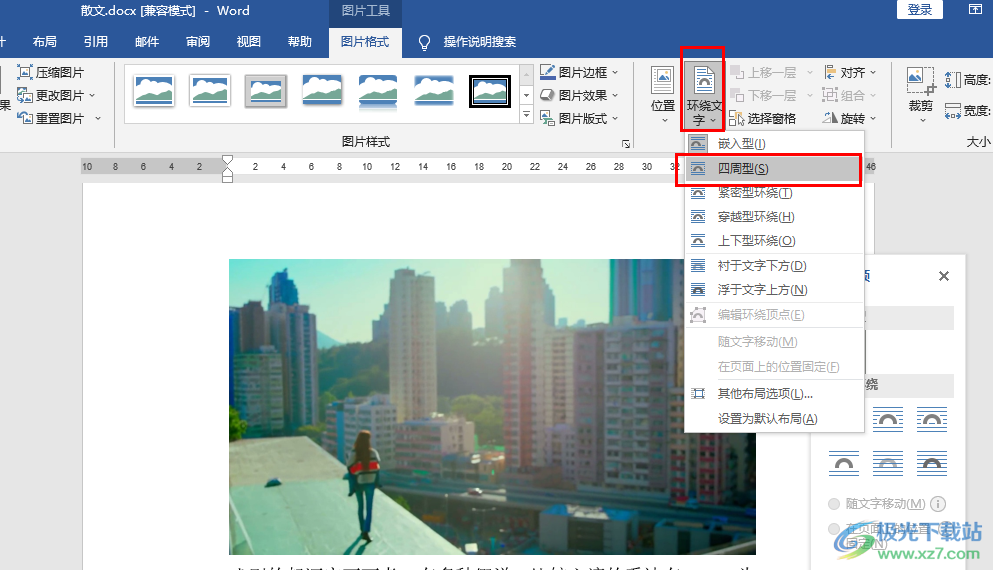
方法步驟
1、第一步,我們在電腦中找到需要編輯的文字文檔,然后右鍵單擊選擇“打開方式”選項,再在子菜單列表中點擊打開“Word”選項

2、第二步,進入Word頁面之后,我們在該頁面中點擊打開“插入”工具,再在子工具欄中打開“圖片”,然后在下拉列表中點擊選擇“此設備”選項
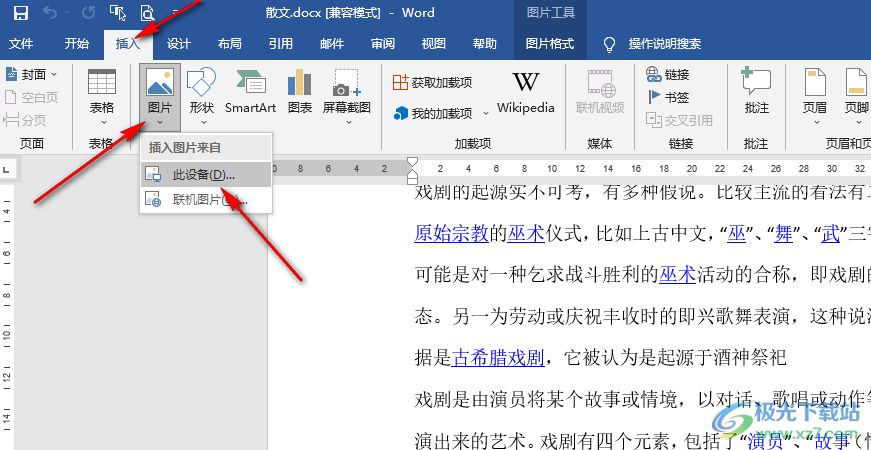
3、第三步,進入文件夾頁面之后,我們在該頁面中找到自己需要的圖片,然后點擊“插入”選項

4、第四步,插入圖片之后,我們點擊圖片,然后在圖片格式的子工具欄中打開“環繞文字”選項
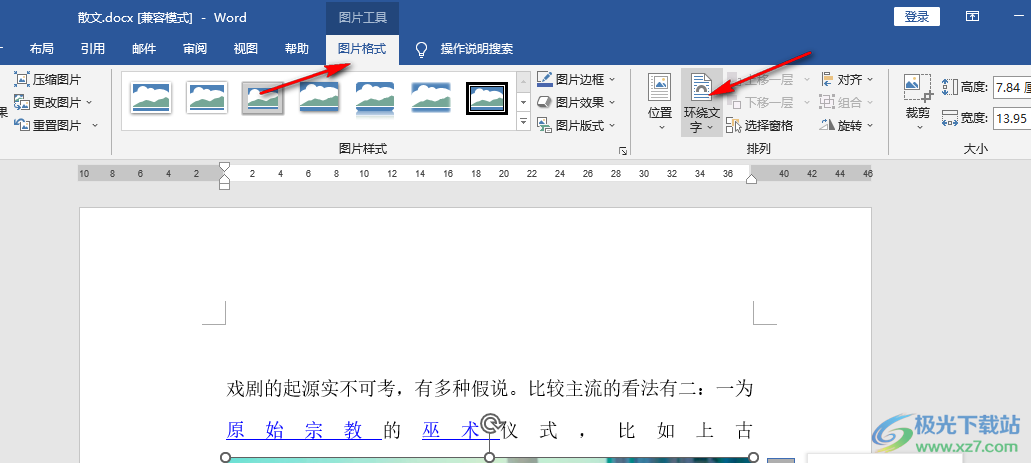
5、第五步,打開“環繞文字”選項之后,我們在下拉列表中點擊選擇“浮于文字上方”、“四周型”或是除“嵌入型”之外的任意一種環繞方式即可
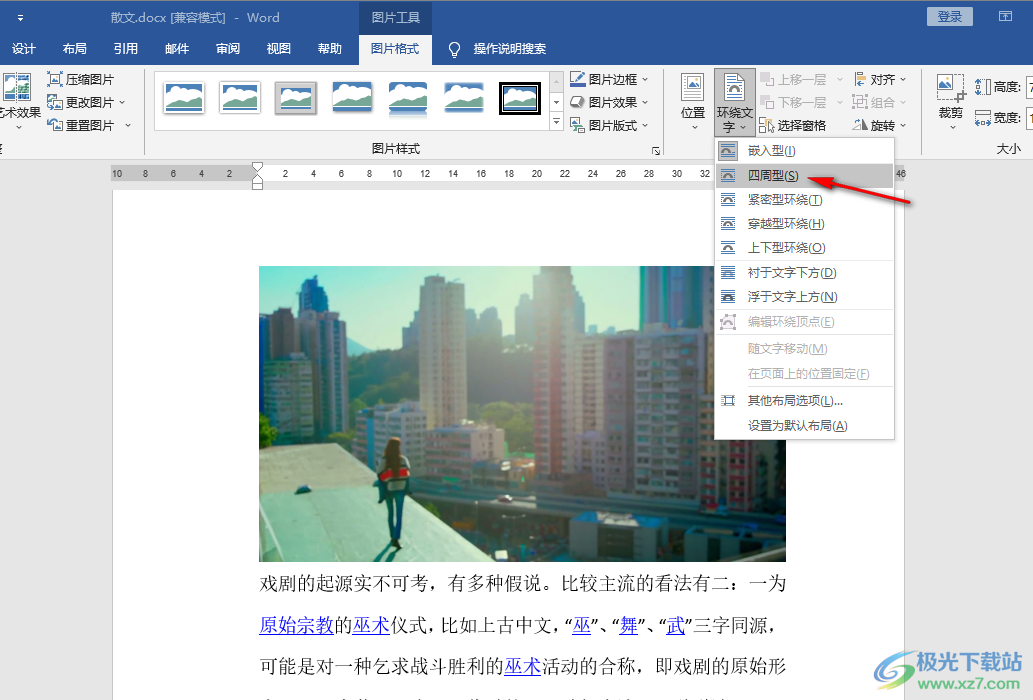
以上就是小編整理總結出的關于Word移動圖片到任意位置的方法,我們在Word中插入圖片,然后將圖片的環繞方式更改為除嵌入型之外的任意一種環繞方式,就可以將圖片移動到任意位置了,感興趣的小伙伴快去試試吧。

大小:60.68 MB版本:1.1.2.0環境:WinXP, Win7, Win10
- 進入下載
相關推薦
相關下載
熱門閱覽
- 1百度網盤分享密碼暴力破解方法,怎么破解百度網盤加密鏈接
- 2keyshot6破解安裝步驟-keyshot6破解安裝教程
- 3apktool手機版使用教程-apktool使用方法
- 4mac版steam怎么設置中文 steam mac版設置中文教程
- 5抖音推薦怎么設置頁面?抖音推薦界面重新設置教程
- 6電腦怎么開啟VT 如何開啟VT的詳細教程!
- 7掌上英雄聯盟怎么注銷賬號?掌上英雄聯盟怎么退出登錄
- 8rar文件怎么打開?如何打開rar格式文件
- 9掌上wegame怎么查別人戰績?掌上wegame怎么看別人英雄聯盟戰績
- 10qq郵箱格式怎么寫?qq郵箱格式是什么樣的以及注冊英文郵箱的方法
- 11怎么安裝會聲會影x7?會聲會影x7安裝教程
- 12Word文檔中輕松實現兩行對齊?word文檔兩行文字怎么對齊?
網友評論